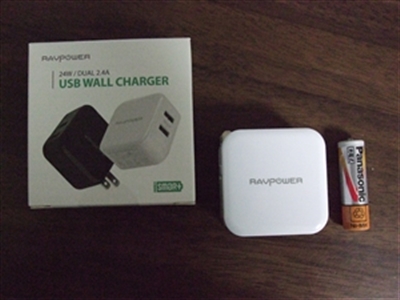2.4A急速充電 USB ACアダプター RAVpower RP-UC11 USBRAVPower RP-UC11 24w/DUAL 2.4A USB WALL CHARGERを購入しました。これです。↓iPhoneの純正と比べると大きいですが、USBポートが2個あるので許します。ボディ全体的に精度が高く、光沢があり綺麗です。主要パーツの中身まで記載する事に好感がもてますね。安心設計という事でしょう。iPhoneやその他のデバイスの最適電圧を自動調整してくれてるところがいいですね。ここはかなり重要ですね。最近、スマートフォンなどの充電中での火災のニュースが良くありますからね。USB 2ポートの同時使用でもそれぞれ2.4Aで急速充電出来る所が凄い。前に、購入したUSB 2ポートの充電器は良く見ると、1つが2.4Aでもう一つは1Aでしたこれでは2ポートのどちらかを間違えると急速充電じゃなく通常充電にしかなりませんから、、、。それでいて、コンパクト。私は、100円ショップのポーチにiPhoneのLightningケーブルを一緒に入れて持ち歩いています。これで、いつiPhoneの電池が無くなっても昼食などは、コンセントがあるところで食事しながら充電ですね。2.4A充電なので純正より早く充電出来ます。コンパクト。安心設計。充電が速い。予備バッテリーと同時に充電できる。角にアールがついてるため、見た目が良い。価格も丁度良い。実は、一個購入して、とても良かったので追加一個で合計二個も持ってます。商品の検索ワードは、RAVPower RP-UC11 ACアダプターYahoo!ショッピング楽天市場この先、使用していて気付いたことがあれば、また報告致します。 以上、ためしたよドットコムでした。お薦めのパソコン!私も使用しているMINISFORUMから最新モデル登場!
ためしたよドットコム
「 モバイル 」の検索結果
-
-
富士ソフト社製 モバイルWiFiルーター FS040W を購入しました。今回は、富士ソフト社製 モバイルWiFiルーター FS040W を購入してみました。購入のきっかけは、今まで使用している iPad Airセルラーに刺さっているpovo2.0のSIMの使い方がなんかもったいなく思いました。ただ、iPad Airのためだけに使用しなくとも他の利用方法があるのではと思い、いろいろと調べた結果この利用法にたどり着きました。私のモバイル環境ですと、iPhone SE3・iPad Air M1・MacBook Air 11の三種類です。この内、MacBook Air 11だけが通信環境を持っていなかったんですよね。なので、モバイルWiFiルーターを購入しiPad Air M1とMacBook Air 11でWiFi共有しようと考えました。購入したモバイルWiFiルーターと使用する回線世の中には、便利なものが沢山ありますね。こんなピッタリのモバイルWiFiルーターがあるなんて・・・ちょっとビックリです。モバイルWiFiルーターなんてものはメジャーな通信業者の月々・・・円などだとばかり思っていましたが、まさかの格安SIMでも使用できるなんて思いもよりませんでした。ここで私は、ネットで好評の富士ソフト社製 モバイルWiFiルーター FS040W を購入してみました。・ 富士ソフト社製 モバイルWiFiルーター FS040WAmazonで検索Yahoo・Paypayで検索楽天市場で検索私は、この購入したFS040WにiPad Air M1に刺していたpovo2.0のSIMを使用したいと思います。富士ソフト社製 モバイルWiFiルーター FS040W富士ソフト社製 モバイルWiFiルーター FS040Wのここが凄い!・内蔵バッテリーを取り付けなくてもUSB-Cで電源供給すれば使用できる。・4台キャリア以外の格安SIMにも対応!・シンプルでコンパクトな構造。・内蔵バッテリーで使用出来る時間が長い!・ホームセットを利用すると通信が早くなる。とまあ、こんなにも凄いんですよね。で、実際の富士ソフト社製 モバイルWiFiルーター FS040Wがこれです。↓内容物は・・・・FS040W 本体・内蔵バッテリー・USB-A→USB-Cケーブル・AC、USB-Aアダプター・保証書・セットアップ説明書こちらが、本体表面↓こちらが、本体裏面↓裏蓋を外した状態↓この裏蓋は、かなり強力なのでプラスチックヘラなどを利用した方が良いですね。こちらが電池と一緒に!SIMを差し込み電池を入れ起動!こちらが起動画面です。↓SIMのAPN設定をしています。↓私は、持っていたpovo2.0のSIMを刺してみました。ネットではpovoはAPN設定を手動でしなければいけないとなっていました。でも、何もしなくても自動設定出来ました。これで通信可能です。取り合えず、本体正面のボタンを押してみました。最初の画面は、WiFiのIDとパスワードです。もう一度、ボタンを押します。プロファイルです。(povo認識)次は、設定画面。無線LAN QR などです。次は、情報画面。端末情報などです。とまあこんな感じで起動しました。WiFiのIDを選択し、パスワードを入力したらネットにつながりました。!(^^)!これで、iPad Air M1とMacBook Air 11でこのWiFiモバイルルーターを使用できます。富士ソフト社製 モバイルWiFiルーター FS040Wの通信速度は・・・富士ソフト社製 モバイルWiFiルーター FS040Wの通信速度はどのような結果になるのでしょうか?結果発表!スピードテストのFASTでの結果は・・・↓スピードテストUSENでの結果は・・・↓ちなみに家での光回線のWiFiでの結果がこちらです。↓スピードテストのFASTでは・・・スピードテストUSENでは・・・まあ、こんな感じです。計測に使用したのは、MacBook Air 11でWiFi5でもないと思うのでこんな結果ですね。富士ソフト社製 モバイルWiFiルーター FS040Wの感想。この富士ソフト社製 モバイルWiFiルーター FS040Wは、SIMを選ばずに使用する事ができてとても良いです。野外はもちろんの事、屋内でも利用することが簡単です。特に、下記のホームキットを購入すれば通信速度も早くなります。・ 富士ソフト社製 FS040W専用 ホームキットAmazonで検索Yahoo・Paypayで検索楽天市場で検索以上、ためしたよドットコムでした。お薦めのパソコン!私も使用しているMINISFORUMから最新モデル登場!